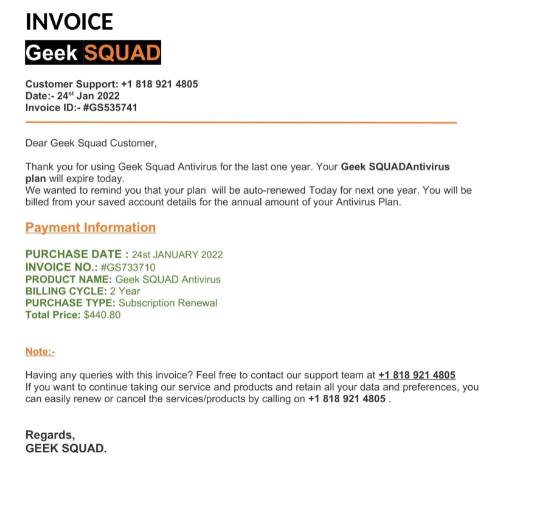Was ist Geek Squad Email Scam
Geek Squad Email Scam ist eine bösartige Spam-E-Mail-Kampagne, die behauptet, dass Benutzern Hunderte von Dollar für bestimmte Dienste in Rechnung gestellt wurden. Es versteht sich von selbst, dass Geek Squad nichts mit diesem Betrug zu tun hat, sein Name wird lediglich von Betrügern missbraucht. Die E-Mail hat keinen Anhang oder Link wie die meisten bösartigen E-Mails, aber sie hat eine Telefonnummer, was darauf hindeutet, dass es sich entweder um einen technischen Support-Betrug oder einen Rückerstattungsbetrug handelt.
Ihnen wurden angeblich 399,99 US-Dollar für ein Abonnement in Rechnung gestellt. Geek Squad Email Scam Der Name des Abonnements ändert sich je nach betrügerischer E-Mail, enthält jedoch in der Regel Begriffe wie “Complete Network Security” und “Geek Squad Antivirus”. Sie wurden angeblich beauftragt, Ihr Abonnement zwei Jahre nach dem ursprünglichen Kauf zu verlängern. Wenn Sie die Mitgliedschaft kündigen möchten, finden Sie in der E-Mail auch eine Telefonnummer für den angeblichen Kundenservice. Eine E-Mail wie diese könnte Sie alarmieren, wenn Sie tatsächlich ein Geek Squad-Kunde waren, da $ 399.99 kein geringer Betrag ist.
Es ist wahrscheinlich, dass diese E-Mails einen “Rückerstattungsbetrug” vorantreiben. Es ist ein häufiger Betrug, der normalerweise über das Telefon passiert. Die Art und Weise, wie es funktioniert, ist, wenn Sie die in der E-Mail angegebene Telefonnummer anrufen, würden Sie mit gefälschten Kundendienstmitarbeitern verbunden sein, die Ihnen eine Rückerstattung für den Betrag anbieten würden, der Ihnen angeblich in Rechnung gestellt wurde. Sie würden dann behaupten, eine deutlich größere Summe als beabsichtigt geschickt zu haben und Sie bitten, die Differenz zurückzusenden. Wenn Ihnen beispielsweise angeblich 440 US-Dollar in Rechnung gestellt wurden, würden Betrüger vorgeben, Ihnen 4.400 US-Dollar zurückzuerstatten, und Sie dann bitten, die 3.960 US-Dollar zurückzusenden. Da sie eigentlich nichts zurückerstattet haben, würden Benutzer, die das angeforderte Geld senden, dies aus eigener Tasche tun. Wenn sie aus der Ferne mit den Computern der Benutzer verbunden waren, können sie gefälschte Bildschirme zeigen, um angeblich ihre Behauptungen zu beweisen. Wenn Benutzer sich weigern, das Geld zu senden, können Betrüger auch ziemlich aggressiv werden.
So identifizieren Sie bösartige E-Mails
Der einfachste Weg, bösartige E-Mails zu identifizieren, besteht darin, nach Grammatik- / Rechtschreibfehlern zu suchen. Die ist Geek Squad Email Scam in sehr schlechtem Englisch geschrieben und enthält zahlreiche Rechtschreibfehler, wie Sie wahrscheinlich schon bemerkt haben. Angesichts der Tatsache, dass Geek Squad ein bekanntes Unternehmen ist, ist es sehr unwahrscheinlich, dass eine der E-Mails, die sie an Kunden senden, grammatikalische Fehler enthält. Sätze wie “Wir möchten uns bei Ihnen für die Fertigstellung des Wartungsplans bedanken” klingen sehr umständlich und das würden Sie sicherlich nicht in einer professionellen E-Mail von Geek Squad sehen. Grammatik- und Rechtschreibfehler sowie unbeholfenes Englisch sehen sehr unprofessionell aus. Bösartige E-Mails sind jedoch immer voller aller Arten von Fehlern, aus welchen Gründen auch immer.
Beachten Sie, wie diese spezielle Geek Squad-E-Mail Sie anspricht. Sie werden als “Kunde” bezeichnet, und dies ist ein klarer Hinweis darauf, dass Sie es wahrscheinlich mit einer bösartigen / Phishing-E-Mail zu tun haben. Legitime E-Mails von Unternehmen wie Geek Squad sprechen Benutzer mit ihren Namen an. Da böswillige Akteure jedoch oft keinen Zugriff auf persönliche Informationen wie einen Namen haben, sind sie gezwungen, generische Wörter wie Benutzer, Mitglied und Kunde zu verwenden.
Überprüfen Sie immer sorgfältig die E-Mail-Adresse des Absenders, wenn Sie eine unerwünschte E-Mail erhalten, in der Sie aufgefordert werden, einen Anhang zu öffnen, auf einen Link zu klicken, eine angegebene Telefonnummer anzurufen usw. Während in den meisten Fällen bösartige E-Mails von unsinnigen E-Mail-Adressen gesendet werden, können die E-Mail-Adressen einiger Absender völlig legitim aussehen. Wir empfehlen Ihnen, eine Suchmaschine zu verwenden, um zu überprüfen, ob E-Mail-Adressen tatsächlich zu demjenigen gehören, den der Absender vorgibt zu sein.
Geek Squad Email Scam Entfernung
Solange Sie nicht auf die E-Mail antworten oder anderweitig mit ihr interagieren, ist sie harmlos. Sie können es einfach löschen Geek Squad Email Scam , wenn Sie es in Ihrem Posteingang erhalten. Es ist erwähnenswert, dass, wenn Sie eine Phishing- oder bösartige E-Mail erhalten, es sehr wahrscheinlich ist, dass Ihre E-Mail-Adresse durchgesickert ist. Erwarten Sie, in Zukunft mehr potenziell bösartige E-Mails zu erhalten. Sie können haveibeenpwned überprüfen, an welcher Datenschutzverletzung Ihre E-Mail-Adresse beteiligt war. Wenn es durchgesickert ist, seien Sie vorsichtig beim Öffnen von E-Mails in der Zukunft. Überprüfen Sie alle unerwünschten E-Mail-Anhänge mit Antivirensoftware und vermeiden Sie es, auf Links zu klicken.
Schließlich müssen Sie bei unerwünschten Anrufen von unbekannten Anrufern und E-Mails äußerst vorsichtig sein, wenn Sie die Nummer in dieser Betrugs-E-Mail angerufen und Ihre persönlichen Daten preisgegeben haben. Die von Ihnen bereitgestellten Informationen können verwendet werden, um in Zukunft ausgefeiltere Betrügereien an Ihnen durchzuführen. Wenn Sie Geld an diese Betrüger geschickt haben, wenden Sie sich an Ihre Bank, um zu sehen, ob es möglich ist, Ihr Geld zurückzubekommen. Sie würden Sie auch beraten, ob Sie etwas anderes tun müssen.
Offers
Download Removal-Toolto scan for Geek Squad Email ScamUse our recommended removal tool to scan for Geek Squad Email Scam. Trial version of provides detection of computer threats like Geek Squad Email Scam and assists in its removal for FREE. You can delete detected registry entries, files and processes yourself or purchase a full version.
More information about SpyWarrior and Uninstall Instructions. Please review SpyWarrior EULA and Privacy Policy. SpyWarrior scanner is free. If it detects a malware, purchase its full version to remove it.

WiperSoft Details überprüfen WiperSoft ist ein Sicherheitstool, die bietet Sicherheit vor potenziellen Bedrohungen in Echtzeit. Heute, viele Benutzer neigen dazu, kostenlose Software aus dem Intern ...
Herunterladen|mehr


Ist MacKeeper ein Virus?MacKeeper ist kein Virus, noch ist es ein Betrug. Zwar gibt es verschiedene Meinungen über das Programm im Internet, eine Menge Leute, die das Programm so notorisch hassen hab ...
Herunterladen|mehr


Während die Schöpfer von MalwareBytes Anti-Malware nicht in diesem Geschäft für lange Zeit wurden, bilden sie dafür mit ihren begeisterten Ansatz. Statistik von solchen Websites wie CNET zeigt, d ...
Herunterladen|mehr
Quick Menu
Schritt 1. Deinstallieren Sie Geek Squad Email Scam und verwandte Programme.
Entfernen Geek Squad Email Scam von Windows 8
Rechtsklicken Sie auf den Hintergrund des Metro-UI-Menüs und wählen sie Alle Apps. Klicken Sie im Apps-Menü auf Systemsteuerung und gehen Sie zu Programm deinstallieren. Gehen Sie zum Programm, das Sie löschen wollen, rechtsklicken Sie darauf und wählen Sie deinstallieren.


Geek Squad Email Scam von Windows 7 deinstallieren
Klicken Sie auf Start → Control Panel → Programs and Features → Uninstall a program.


Löschen Geek Squad Email Scam von Windows XP
Klicken Sie auf Start → Settings → Control Panel. Suchen Sie und klicken Sie auf → Add or Remove Programs.


Entfernen Geek Squad Email Scam von Mac OS X
Klicken Sie auf Go Button oben links des Bildschirms und wählen Sie Anwendungen. Wählen Sie Ordner "Programme" und suchen Sie nach Geek Squad Email Scam oder jede andere verdächtige Software. Jetzt der rechten Maustaste auf jeden dieser Einträge und wählen Sie verschieben in den Papierkorb verschoben, dann rechts klicken Sie auf das Papierkorb-Symbol und wählen Sie "Papierkorb leeren".


Schritt 2. Geek Squad Email Scam aus Ihrem Browser löschen
Beenden Sie die unerwünschten Erweiterungen für Internet Explorer
- Öffnen Sie IE, tippen Sie gleichzeitig auf Alt+T und wählen Sie dann Add-ons verwalten.


- Wählen Sie Toolleisten und Erweiterungen (im Menü links). Deaktivieren Sie die unerwünschte Erweiterung und wählen Sie dann Suchanbieter.


- Fügen Sie einen neuen hinzu und Entfernen Sie den unerwünschten Suchanbieter. Klicken Sie auf Schließen. Drücken Sie Alt+T und wählen Sie Internetoptionen. Klicken Sie auf die Registerkarte Allgemein, ändern/entfernen Sie die Startseiten-URL und klicken Sie auf OK.
Internet Explorer-Startseite zu ändern, wenn es durch Virus geändert wurde:
- Drücken Sie Alt+T und wählen Sie Internetoptionen .


- Klicken Sie auf die Registerkarte Allgemein, ändern/entfernen Sie die Startseiten-URL und klicken Sie auf OK.


Ihren Browser zurücksetzen
- Drücken Sie Alt+T. Wählen Sie Internetoptionen.


- Öffnen Sie die Registerkarte Erweitert. Klicken Sie auf Zurücksetzen.


- Kreuzen Sie das Kästchen an. Klicken Sie auf Zurücksetzen.


- Klicken Sie auf Schließen.


- Würden Sie nicht in der Lage, Ihren Browser zurücksetzen, beschäftigen Sie eine seriöse Anti-Malware und Scannen Sie Ihren gesamten Computer mit ihm.
Löschen Geek Squad Email Scam von Google Chrome
- Öffnen Sie Chrome, tippen Sie gleichzeitig auf Alt+F und klicken Sie dann auf Einstellungen.


- Wählen Sie die Erweiterungen.


- Beseitigen Sie die Verdächtigen Erweiterungen aus der Liste durch Klicken auf den Papierkorb neben ihnen.


- Wenn Sie unsicher sind, welche Erweiterungen zu entfernen sind, können Sie diese vorübergehend deaktivieren.


Google Chrome Startseite und die Standard-Suchmaschine zurückgesetzt, wenn es Straßenräuber durch Virus war
- Öffnen Sie Chrome, tippen Sie gleichzeitig auf Alt+F und klicken Sie dann auf Einstellungen.


- Gehen Sie zu Beim Start, markieren Sie Eine bestimmte Seite oder mehrere Seiten öffnen und klicken Sie auf Seiten einstellen.


- Finden Sie die URL des unerwünschten Suchwerkzeugs, ändern/entfernen Sie sie und klicken Sie auf OK.


- Klicken Sie unter Suche auf Suchmaschinen verwalten. Wählen (oder fügen Sie hinzu und wählen) Sie eine neue Standard-Suchmaschine und klicken Sie auf Als Standard einstellen. Finden Sie die URL des Suchwerkzeuges, das Sie entfernen möchten und klicken Sie auf X. Klicken Sie dann auf Fertig.




Ihren Browser zurücksetzen
- Wenn der Browser immer noch nicht die Art und Weise, die Sie bevorzugen funktioniert, können Sie dessen Einstellungen zurücksetzen.
- Drücken Sie Alt+F.


- Drücken Sie die Reset-Taste am Ende der Seite.


- Reset-Taste noch einmal tippen Sie im Bestätigungsfeld.


- Wenn Sie die Einstellungen nicht zurücksetzen können, kaufen Sie eine legitime Anti-Malware und Scannen Sie Ihren PC.
Geek Squad Email Scam aus Mozilla Firefox entfernen
- Tippen Sie gleichzeitig auf Strg+Shift+A, um den Add-ons-Manager in einer neuen Registerkarte zu öffnen.


- Klicken Sie auf Erweiterungen, finden Sie das unerwünschte Plugin und klicken Sie auf Entfernen oder Deaktivieren.


Ändern Sie Mozilla Firefox Homepage, wenn es durch Virus geändert wurde:
- Öffnen Sie Firefox, tippen Sie gleichzeitig auf Alt+T und wählen Sie Optionen.


- Klicken Sie auf die Registerkarte Allgemein, ändern/entfernen Sie die Startseiten-URL und klicken Sie auf OK.


- Drücken Sie OK, um diese Änderungen zu speichern.
Ihren Browser zurücksetzen
- Drücken Sie Alt+H.


- Klicken Sie auf Informationen zur Fehlerbehebung.


- Klicken Sie auf Firefox zurücksetzen - > Firefox zurücksetzen.


- Klicken Sie auf Beenden.


- Wenn Sie Mozilla Firefox zurücksetzen können, Scannen Sie Ihren gesamten Computer mit einer vertrauenswürdigen Anti-Malware.
Deinstallieren Geek Squad Email Scam von Safari (Mac OS X)
- Menü aufzurufen.
- Wählen Sie "Einstellungen".


- Gehen Sie zur Registerkarte Erweiterungen.


- Tippen Sie auf die Schaltfläche deinstallieren neben den unerwünschten Geek Squad Email Scam und alle anderen unbekannten Einträge auch loswerden. Wenn Sie unsicher sind, ob die Erweiterung zuverlässig ist oder nicht, einfach deaktivieren Sie das Kontrollkästchen, um es vorübergehend zu deaktivieren.
- Starten Sie Safari.
Ihren Browser zurücksetzen
- Tippen Sie auf Menü und wählen Sie "Safari zurücksetzen".


- Wählen Sie die gewünschten Optionen zurücksetzen (oft alle von ihnen sind vorausgewählt) und drücken Sie Reset.


- Wenn Sie den Browser nicht zurücksetzen können, Scannen Sie Ihren gesamten PC mit einer authentischen Malware-Entfernung-Software.
Site Disclaimer
2-remove-virus.com is not sponsored, owned, affiliated, or linked to malware developers or distributors that are referenced in this article. The article does not promote or endorse any type of malware. We aim at providing useful information that will help computer users to detect and eliminate the unwanted malicious programs from their computers. This can be done manually by following the instructions presented in the article or automatically by implementing the suggested anti-malware tools.
The article is only meant to be used for educational purposes. If you follow the instructions given in the article, you agree to be contracted by the disclaimer. We do not guarantee that the artcile will present you with a solution that removes the malign threats completely. Malware changes constantly, which is why, in some cases, it may be difficult to clean the computer fully by using only the manual removal instructions.